Installera tillägg
Azure DevOps Services | Azure DevOps Server 2022 – Azure DevOps Server 2019
Installera, tilldela, inaktivera och avinstallera tillägg som lägger till nya funktioner för Azure DevOps.
Mer information om tillägg finns i översikterna för utveckling och publicering .
Förutsättningar
- Du måste vara medlem i gruppen Projektsamlingsadministratörer för att kunna installera tillägg. Organisationsägare är automatiskt medlemmar i den här gruppen. Om du inte har behörighet kan du begära tillägg i stället eller söka efter en projektsamlingsadministratör.
- Privata tillägg måste delas via organisationen för att installeras. I dokumentationen om publicering kan du läsa mer om att dela privata tillägg.
- Endast medlemmar i gruppen Projektsamlingsadministratörer eller som har behörigheten "Redigera information på samlingsnivå" kan installera tillägg. Organisationsägare är automatiskt medlemmar i den här gruppen. Om du inte har behörighet kan du begära tillägg i stället eller söka efter en projektsamlingsadministratör.
- Privata tillägg måste delas via organisationen för att installeras. I dokumentationen om publicering kan du läsa mer om att dela privata tillägg.
Kommentar
Om du vill använda en befintlig Azure-prenumeration för fakturering måste du ha minst medadministratörsbehörighet för den prenumerationen. Om du inte har behörighet kan en Azure-kontoadministratör eller tjänstadministratör lägga till dig som medadministratör i Azure-prenumerationen i Azure-portalen.
Din projektsamling återanvänder din Azure-prenumeration för framtida Marketplace-köp. Var hittar jag mer information om Azure-fakturering?
Installera ett tillägg
Installera ett tillägg till din organisation genom att utföra följande steg.
Logga in på din organisation (
https://dev.azure.com/{yourorganization}).Välj shoppingväskaikonen och välj sedan Bläddra på Marketplace.
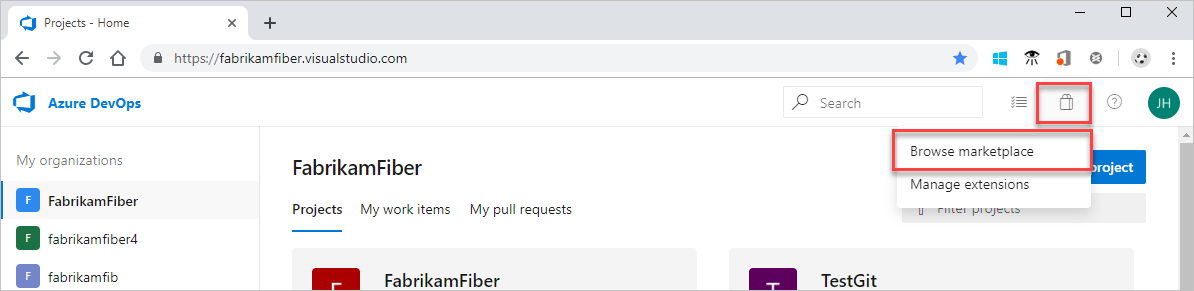
Leta reda på det tillägg som du vill installera och välj Hämta kostnadsfritt.
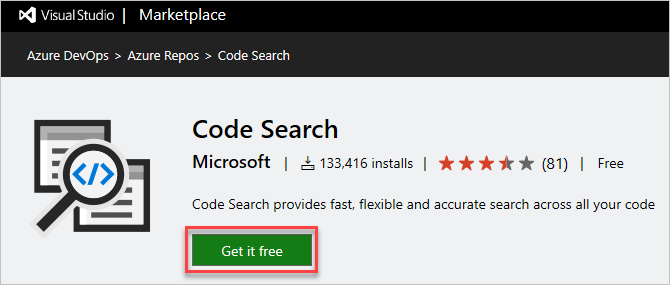
Välj din organisation på den nedrullningsbara menyn och välj sedan Installera för att installera tillägget.
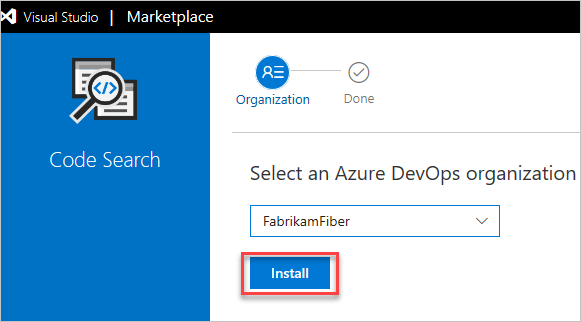
Tillägget är nu installerat! Nu kan du gå till din organisation för att använda tillägget. Berätta också för ditt team om det här tillägget så att de kan börja använda dess funktioner.
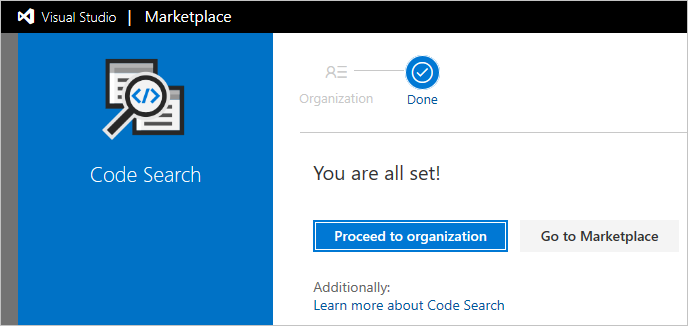
Gå till Marketplace.visualstudio.com.
Logga in med dina autentiseringsuppgifter för Azure DevOps.
Leta reda på det tillägg som du vill installera. Använd sökrutan för att filtrera listan med tillägg.
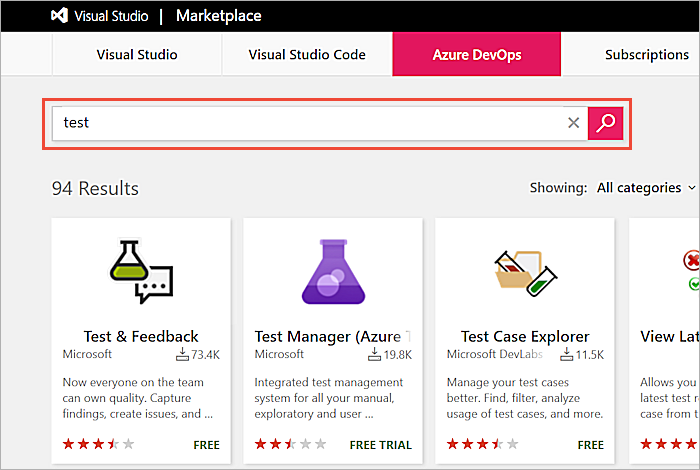
Välj tillägget och välj Hämta eller Hämta kostnadsfritt. Eller för vissa tillägg från tredje part väljer du Kom igång för att visa prisinformation och tilläggsspecifika installationsinstruktioner.
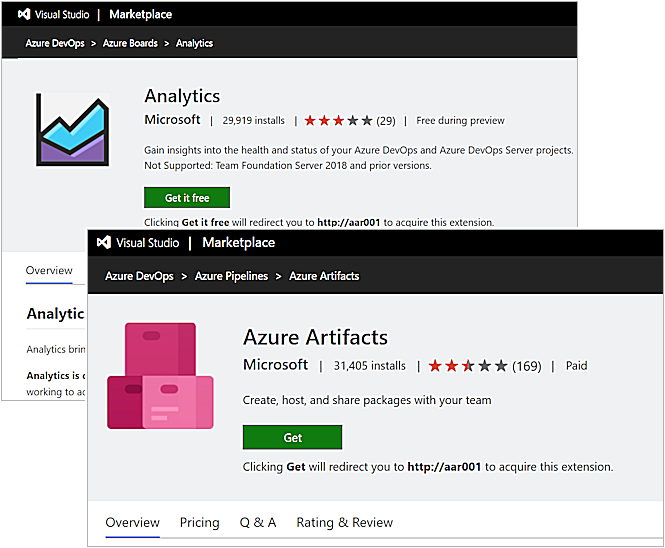
Om du inte har behörighet att installera tillägget kan du be en administratör att installera det åt dig. Din begäran lagras i Azure DevOps Server och är redo för uppmärksamhet från en administratör.
Välj Ladda ned för att ladda ned vsix-filen.
Ladda upp vsix till din lokala lokala Marketplace. Öppna startsidan för Azure DevOps Server (
https://{server}:DefaultCollection).Gå till Samlingsinställningar>Bläddra bland lokala tillägg.

Välj Hantera tillägg och sedan Ladda upp vsix-filen.
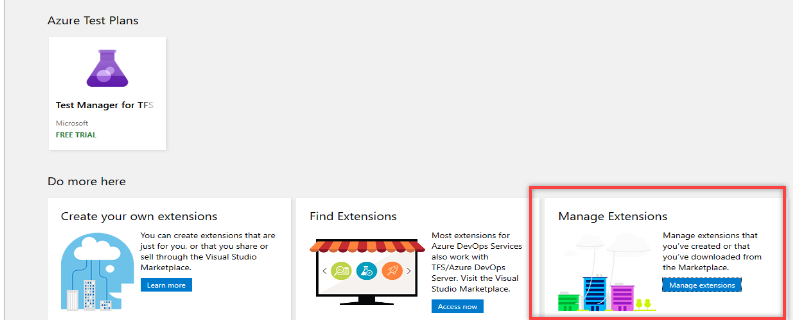
Installera tillägget i projektsamlingen på sidan Hantera tillägg . Välj den projektsamling där du vill installera tillägget och välj Installera.
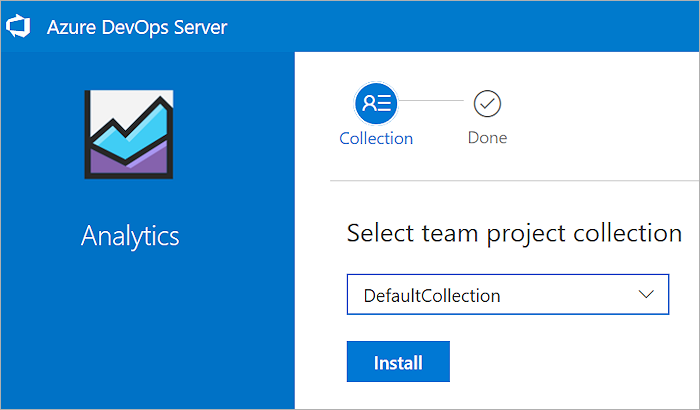
- När installationen är klar går du till projektsamlingen eller går tillbaka till Marketplace för att hitta andra tillägg.
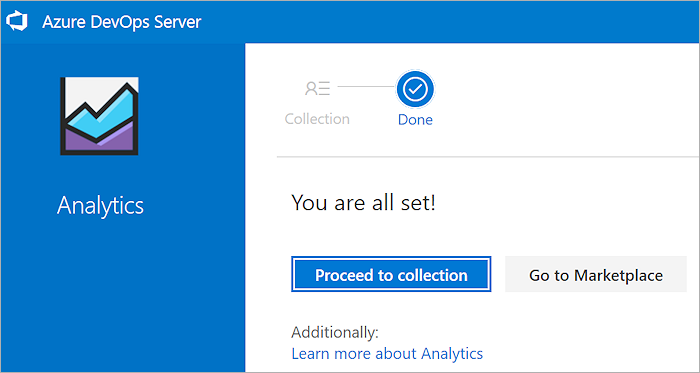
Avinstallera eller inaktivera ett tillägg
Logga in på din organisation (
https://dev.azure.com/{yourorganization}).Välj
 Organisationsinställningar.
Organisationsinställningar.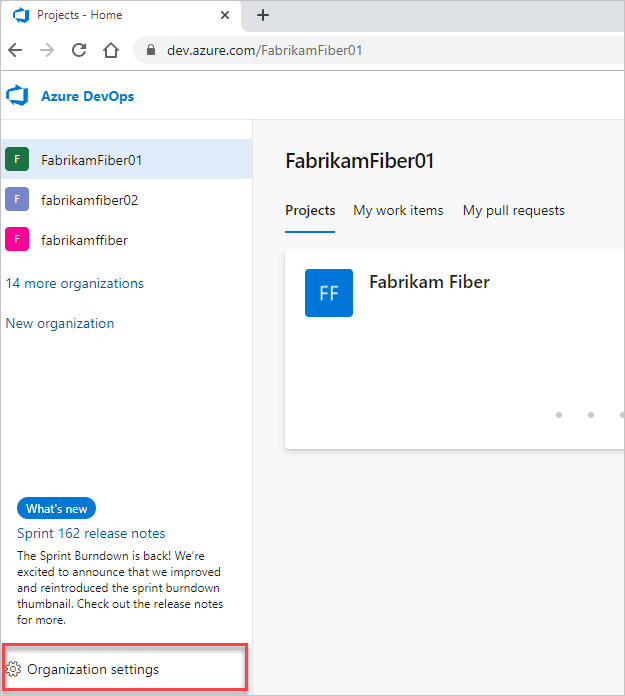
Välj Tillägg och välj sedan det tillägg som du vill avinstallera eller inaktivera.
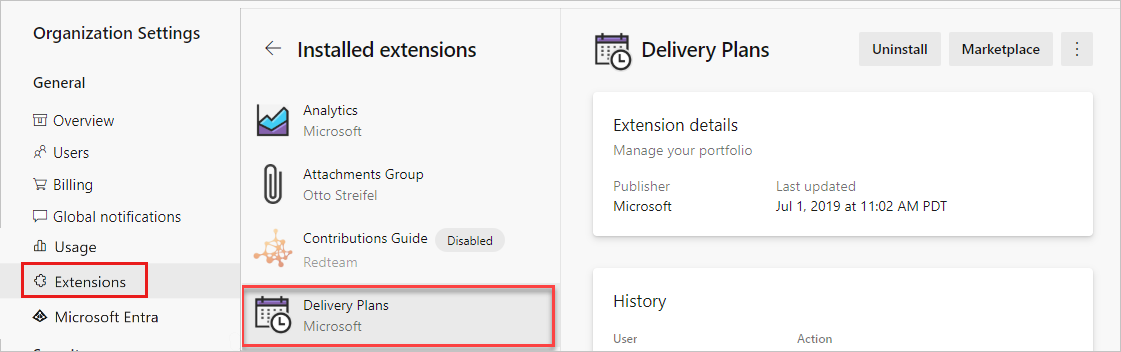
Välj Avinstallera eller välj ellipserna (...) och välj sedan Inaktivera.
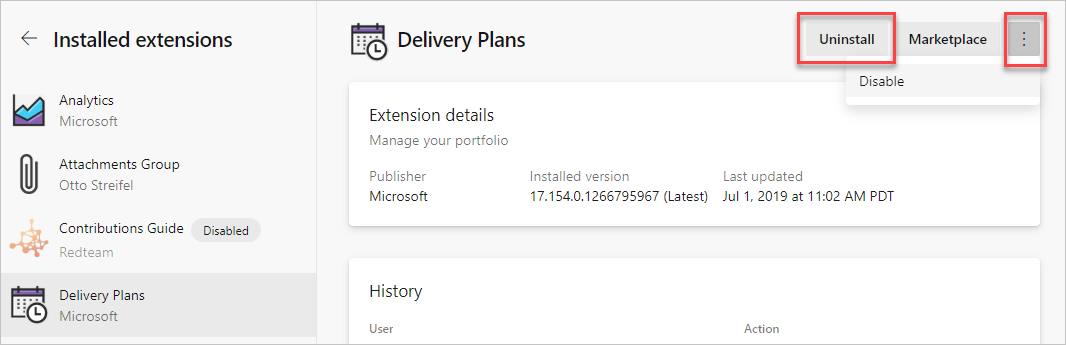
Utför följande steg för att avinstallera tillägg i en samling.
Gå till den lokala gallerihanteringsportalen (
http://{server}:8080/tfs/_gallery/manage).För det önskade tillägget väljer du ellipserna (...) och väljer sedan Ta bort.
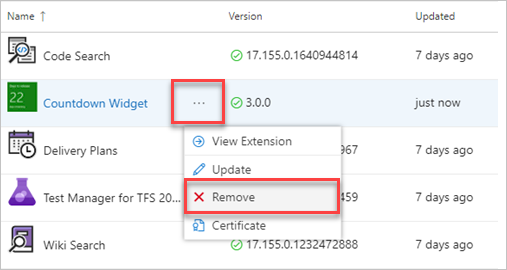
Aktivera eller lista tillägg via kommandoraden
Aktivera ett tillägg med kommandot az devops extension enable . Kom igång genom att läsa Komma igång med Azure DevOps CLI.
az devops extension enable --extension-name
--publisher-name
[--org]
Parametrar – aktivera tillägg
- extension-name: Namnet på tillägget som ska aktiveras.
- publisher-name: Namnet på tilläggsutgivaren.
- org: Url för Azure DevOps-organisationen. Konfigurera standardorganisationen med
az devops configure -d organization=ORG_URL. Krävs om det inte är konfigurerat som standard eller hämtas med hjälp avgit config. Exempel:--org https://dev.azure.com/MyOrganizationName/.
Exempel – aktivera tillägg
Följande kommando aktiverar Timetracker-tillägget och visar resultatet i tabellformat.
az devops extension enable --extension-name Timetracker --publisher-name 7pace --output table
Publisher Id Extension Id Name Version Last Updated States
-------------- -------------- ----------- ----------- --------------- --------
7pace Timetracker Timetracker 5.0.1.34507 2019-11-13 none
Lista tillägg
Du kan lista de tillägg som är installerade i din organisation med kommandot az devops extension list . Kom igång genom att läsa Komma igång med Azure DevOps CLI.
az devops extension list [--include-built-in {false, true}]
[--include-disabled {false, true}]
[--org]
Valfria parametrar – listtillägg
- include-built-in: Inkludera de inbyggda tilläggen. Godkända värden är sanna (standard) och falska.
- include-disabled: Inkludera de inaktiverade tilläggen. Godkända värden är sanna (standard) och falska.
- org: Url för Azure DevOps-organisationen. Du kan konfigurera standardorganisationen med .
az devops configure -d organization=ORG_URLKrävs om det inte är konfigurerat som standard eller hämtas med hjälp avgit config. Exempel:--org https://dev.azure.com/MyOrganizationName/.
Exempel – listtillägg
Följande kommando visar tillägg i din organisation. Den exkluderar de inaktiverade och inbyggda tilläggen och visar resultatet i tabellformat.
az devops extension list --include-built-in false --include-disabled false -output table
Publisher Id Extension Id Name Version Last Updated States Flags
-------------- ----------------------- ----------------------- ------------------- --------------- ----------------------- -------
ms vss-analytics Analytics 18.160.0.2130149925 2019-11-22 multiVersion, truste... trusted
ms vss-code-search Code Search 18.160.0.1640944814 2019-11-22 multiVersion, truste... trusted
ms vss-plans Delivery Plans 18.160.0.1266795967 2019-11-25 multiVersion, truste... trusted
ms-eswm dependencytracker Dependency Tracker 2.1910.12801 2019-10-28 none
ms-devlabs workitem-feature-tim... Feature timeline and... 0.0.357 2019-10-14 none
AgileParts gantt GANTT chart 1.0.79 2019-10-25 none
gordon-bee... github GitHub Widget 0.10.0 2016-03-16 none
ms-devlabs vsts-extensions-mult... Multivalue control 2.2.26 2019-11-15 none
agile-exte... product-vision Product Vision 2.0.6 2019-06-04 none
mohitbagra related-workitems Related Work items 2.0.4 2017-11-12 none
YodLabs TagsManager2 Tags Manager 0.9.31 2019-02-04 none
ms-devlabs team-calendar Team Calendar 2.0.15 2019-11-01 none
ms vss-testmanager-web Test Manager for TFS... 18.160.0.2130893445 2019-11-25 multiVersion, truste... trusted
mmanela vsts-workitem-recent... Who recently viewed ... 1.0.4 2019-03-22 none
ottostreif... wiql-editor Wiql Editor 2.0.90 2019-06-21 none
mohitbagra workitem-checklist Work item checklist 3.2.4 2019-06-24 none
mohitbagra witoneclickactions Work item form one c... 2.3.2 2018-04-03 none
ms-devlabs WorkItemVisualizatio... Work Item Visualizat... 1.4.64 2018-04-03 none
Information om listtillägg
Du kan visa information om ett tillägg med kommandot az devops extension show . Kom igång genom att läsa Komma igång med Azure DevOps CLI.
az devops extension show --extension-name
--publisher-name
[--org]
Parametrar – information om listtillägg
- extension-name: Namnet på tillägget.
- publisher-name: Namnet på tilläggsutgivaren.
- org: Url för Azure DevOps-organisationen. Du kan konfigurera standardorganisationen med .
az devops configure -d organization=ORG_URLKrävs om det inte är konfigurerat som standard eller hämtas med hjälp avgit config. Exempel:--org https://dev.azure.com/MyOrganizationName/.
Exempel – information om listtillägg
Följande kommando visar information om Timetracker-tillägget i tabellformat.
az devops extension show --extension-name Timetracker --publisher-name 7pace --output table
Publisher Id Extension Id Name Version Last Updated States
-------------- -------------- ----------- ----------- --------------- --------
7pace Timetracker Timetracker 5.0.1.34507 2019-11-13 disabled
Vanliga frågor (FAQ)
F: Varför ser jag inte min organisation från installationssidan för Marketplace?
S: Om du inte ser din organisation när du köper från Azure DevOps Marketplace kan du prova följande steg:
- Kontrollera den identitet som du använder för att logga in på Visual Studio Marketplace. I det övre högra hörnet väljer du ditt användarnamn för att visa din profil.
- Kontrollera att din e-postadress och katalog är korrekta.
- Stäng alla webbläsarfönster.
- Öppna en privat eller inkognitobläddringssession.
- Logga in på Visual Studio Marketplace. Använd identiteten för en användare i den organisation som du vill använda.
Dricks
Azure DevOps kan be dig välja mellan "arbets- eller skolkonto" eller "personligt konto". I så fall använde du en e-postadress som är densamma för ett Microsoft-konto och ett "arbets- eller skolkonto" som din organisation hanterar i Microsoft Entra-ID. Även om dessa identiteter har samma e-postadress är de fortfarande separata identiteter med olika profiler, säkerhetsinställningar och behörigheter. Välj identiteten för användaren i den organisation som du vill välja.
F: Varför kan jag inte installera ett tillägg?
S: Du kan inte installera tillägg av någon av följande orsaker.
- Du måste vara medlem i gruppen Projektsamlingsadministratörer eller vara organisationsägare. Om du inte har behörigheter, men är projektmedlem, kan du begära tillägg i stället.
- Om felet "redan har installerats eller begärts" kontrollerar du med projektsamlingsadministratören och ber dem tilldela tillägget till dig.
F: Varför kan inte användare komma åt tilläggsfunktioner?
S: Användare kan inte komma åt ett tillägg av någon av följande orsaker.
De flesta tillägg kräver att användarna har minst grundläggande åtkomst, inte intressent. Du kan till exempel installera det kostnadsfria kodsökningstillägget, men varje användare måste ha minst grundläggande åtkomst för att söka efter kod. För att hjälpa ditt team att förbättra appkvaliteten kan du installera det kostnadsfria test- och feedbacktillägget. Du upplever olika funktioner, baserat på din åtkomstnivå och oavsett om du arbetar offline eller är ansluten till Azure DevOps Services eller lokal Azure DevOps Server. Mer information finns i tilläggets beskrivning på fliken Visual Studio Marketplace, Azure DevOps.
Om du använder en organisation och har startat en utvärderingsversion av ett kostnadsfritt tillägg kan utvärderingsversionen ha upphört att gälla. Kontrollera om utvärderingsversionen har upphört att gälla.
- Välj Användare i organisationens verktygsfält.
- Gå till tilläggsfönstret.
- Sök efter ett meddelande om förfallodatum för att ta reda på om eller när tillägget har upphört att gälla.
Om du använder en organisation och har betalat för det här tillägget kontrollerar du att du har tilldelat det här tillägget till användarna.
- Gå till Användare i organisationens verktygsfält.
- Gå till tilläggsfönstret.
- Kontrollera om tillägget har tilldelats användaren. Om det inte är det tilldelar du tillägget till användaren.
Mer information finns i Tilldela tillägg till användare.
F: Vad hände med mitt förhandsgranskningstillägg?
S: Tillägget kanske inte är förhandsgranskning. Efter en förhandsversionsperiod är en förlängning längre allmänt tillgänglig som ett betalt tillägg. En respitperiod kan erbjudas innan du måste köpa tillägget. Alla förhandsgranskningstillägg konverteras automatiskt till en kostnadsfri utvärderingsversion innan du måste köpa tillägget.
F: Varför kan jag inte installera tillägg för Azure DevOps Server?
S: Du kan inte installera tillägg för Azure DevOps Server av någon av följande orsaker:
- Du måste vara medlem i gruppen Projektsamlingsadministratörer eller ha behörigheten Redigera information på samlingsnivå inställd på Tillåt i projektsamlingen där du vill installera tillägg. Om du inte har behörighet kan du begära tillägg i stället.
- Du kan få ett felmeddelande om att du redan har installerat eller begärt tillägget. I så fall kontrollerar du med en medlem i gruppen Projektsamlingsadministratörer och ber dem tilldela tillägget till dig. Mer information finns i Begära en ökning av behörighetsnivåer.
F: Varför ser jag inte den projektsamling jag vill ha (lokalt)?
S: Du måste vara medlem i din projektsamling. Följ de här stegen för att kontrollera din identitet som du använder för att logga in på Marketplace.
På startsidan för Azure DevOps Server-webbportalen (
https://{server}:8080/tfs/) går du till det övre högra hörnet på sidan och väljer ditt användarnamn för att visa din profil.Till vänster i din profil kontrollerar du att din e-postadress och katalog är korrekta.
Stäng alla webbläsarfönster.
Öppna en privat eller inkognitobläddringssession.
Logga in på startsidan för Azure DevOps Server (
https://{server}:8080/tfs/) med den identitet som är en användare i projektsamlingen där du vill installera tillägget.Azure DevOps kan be dig välja mellan ett "arbets- eller skolorganisation" eller "personligt konto". Det här meddelandet innebär att du använde en e-postadress som är densamma för ett Microsoft-konto och ett "arbets- eller skolkonto" som hanteras av din organisation i Microsoft Entra-ID. Även om dessa identiteter har samma e-postadress är de fortfarande separata identiteter med olika profiler, säkerhetsinställningar och behörigheter. Välj den identitet som är användaren i projektsamlingen.
Från projektsamlingen går du till Marketplace.
F: Varför visar inte tillägget som jag vill ha en nedladdningsknapp (lokalt)?
S: Vissa tillägg fungerar endast med Azure DevOps Services av någon av följande orsaker:
- Tillägget använder Azure DevOps-funktioner som ännu inte har släppts för Azure DevOps Server.
- Tilläggsmanifestet anger att tillägget endast är tillgängligt för Azure DevOps Services (mål = Microsoft.Visualstudio.Services.Cloud).
- Tilläggsmanifestet anger att tillägget är en integrering (mål = Microsoft.Visualstudio.Services.Integration).
F: Varför kan jag inte ladda upp tillägg till Azure DevOps Server?
S: Du måste vara medlem i gruppen Team Foundation-administratörer. Du måste också ha behörighet att redigera information på instansnivå för Azure DevOps Server där du vill ladda upp tillägg.
F: Hur gör jag för att få support för Azure-prenumerationer, fakturering och Marketplace?
S: Beroende på vilken support du behöver kan du välja mellan följande artiklar:
- Vanliga frågor och svar om Azure-fakturering och prenumeration
- Azure support
- Azure-faktureringssupport
- Stöd för Visual Studio-prenumerationer
Kommentar
Azure DevOps-supportteamet stöder inte Visual Studio Marketplace-tillägg. Om du vill få support för Marketplace-tillägg letar du upp tillägget som du använder på Visual Studio Marketplace. På tilläggssidan hittar du en länk till GitHub-lagringsplatsen där du kan skapa ett problem eller få en länk för att få communitysupport.
Nästa steg
Relaterade artiklar
Feedback
Kommer snart: Under hela 2024 kommer vi att fasa ut GitHub-problem som feedbackmekanism för innehåll och ersätta det med ett nytt feedbacksystem. Mer information finns i: https://aka.ms/ContentUserFeedback.
Skicka och visa feedback för